如何把ecel的电话簿通讯录批量导入到android手机中最简单
如何将海量通讯簿导入手机
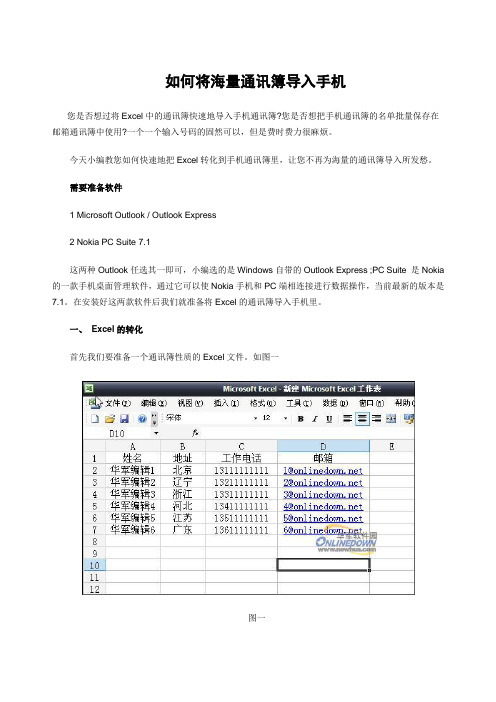
如何将海量通讯簿导入手机您是否想过将Excel中的通讯簿快速地导入手机通讯簿?您是否想把手机通讯簿的名单批量保存在邮箱通讯簿中使用?一个一个输入号码的固然可以,但是费时费力很麻烦。
今天小编教您如何快速地把Excel转化到手机通讯簿里,让您不再为海量的通讯簿导入所发愁。
需要准备软件1 Microsoft Outlook / Outlook Express2 Nokia PC Suite 7.1这两种Outlook任选其一即可,小编选的是Windows自带的Outlook Express ;PC Suite 是Nokia 的一款手机桌面管理软件,通过它可以使Nokia手机和PC端相连接进行数据操作,当前最新的版本是7.1。
在安装好这两款软件后我们就准备将Excel的通讯簿导入手机里。
一、Excel的转化首先我们要准备一个通讯簿性质的Excel文件。
如图一图一我们把这个文件另存为一个以“.csv”为扩展名的文档,为的是方便导入到Outlook Express里。
如图二图二二、Outlook Express的导入保存完毕后我们打开Outlook Express ,具体步骤是开始→所有程序→Outlook Express。
打开Outlook Express后点击文件→导入→其它通讯簿(B),出现以下界面。
如图三,我们选择最后一个“文本文件(以逗号分隔)”模式,点击右边的“导入”。
图三“导入”后选择界面上的“浏览”选项,选择我们要导入的通讯簿。
如图四图四选择好文件后点击“下一步”进入到CSV导入界面,在这里我们需要选择从通讯簿导入到手机的选项。
其中左边的文本域就是PC端的通讯簿名单,右边的通讯簿域就是要添加到手机通讯簿的名单。
如图五图五我们需要一对一地映射好PC端和手机端的通讯簿名单。
如图六,PC端的工作电话实际上就相当于手机端的业务电话。
选好好后点击“导入该域”。
这样通讯簿的一对关系就建立好了。
图六全部映射连接完成后点击“完成”。
批量将Excel里面的电话号码导入手机通讯录,强大必掌握!

批量将Excel⾥⾯的电话号码导⼊⼿机通讯录,强⼤必掌握!在电脑上和⼿机上都下载好360⼿机助⼿。
把电脑和⼿机上的360都打开,点击左上⾓的连接⼿机。
这个时候电脑上的页⾯就会显⽰出你的⼿机型号,你点⼀下连接。
这个时候⼿机上就会显⽰是否连接电脑,选择是。
然后就静静等待连接完成,可能会连接失败,多尝试⼏次。
连接好以后,就点击主页的联系⼈。
⾸先我们要先从助⼿⾥⾯导⼀个联系出去,然后套⽤助⼿的表
格。
不然是导⼊不到360助⼿的。
然后所有的联系⼈和分组就会体现出来。
随便选中⼀个联系⼈,点击导出选出导⼊联系⼈。
选择导出EXCEL,不要点到其他了。
然后就是根据导出去的表格,改掉⾥⾯的联系⼈和联系。
全部录⼊表格以后,然后点击360⼿机助⼿上的导⼊联系⼈。
导⼊刚才我们修改的表格。
导⼊完成后,联系⼈会在未分组⾥⾯,然后就可以给联系⼈分类,移到不同的分组。
最终完成了Excel⾥⾯的⼿机联系⼈导⼊到⼿机通讯录的过程。
这个导⼊EXCEL联系⼈到⼿机通讯录的技巧想必⼤家会感觉⾮常有⽤,因为很多⾏业部门会涉
及到这个问题,微信通讯录批量加好友也会运⽤到,是办公和营销部门必须要知道的。
觉得好的⼩伙伴请⽀持转发,谢谢。
关注公众号,你会遇见更多的⼩技巧
加⼊QQ群,你会遇见更多志同道合的⼩伙伴
加⼊微信群,偶遇思想活跃的⼩伙伴
上⼀篇精彩内容链接,点击查看
【你仍沉迷于那些所谓的狗屁微课⽽⽆法⾃拔吗】。
怎样从EXCEL文件导入手机通讯录

怎样从EXCEL文件导入手机通讯录
从EXCEL文件导入通讯录,并且分成群组。
第一步:将EXCEL文件另存为VCARD文件,即CSV格式文件;
第二步:打开OUTLOOK EXPRESS,点“工具”“通讯薄”进入通讯薄界面;
第三步:新建“群组”输入群组名,然后点“文件”“导入”选择“其他通讯薄”再点“文本文件(能逗号分开)”按向导操作即可;
第四步:将生成的VCARD文件拷入电脑指定文件夹
第五步:打开手机管理系统,导入VCARD文件生成通讯录(最好是其他通讯录建立群组,那新生成的通讯录都成未分组里,待建立新群组后,将新生成未分组的通讯录移到指定群组中即可)。
智能手机联系人EXECL导入方法 图文教程
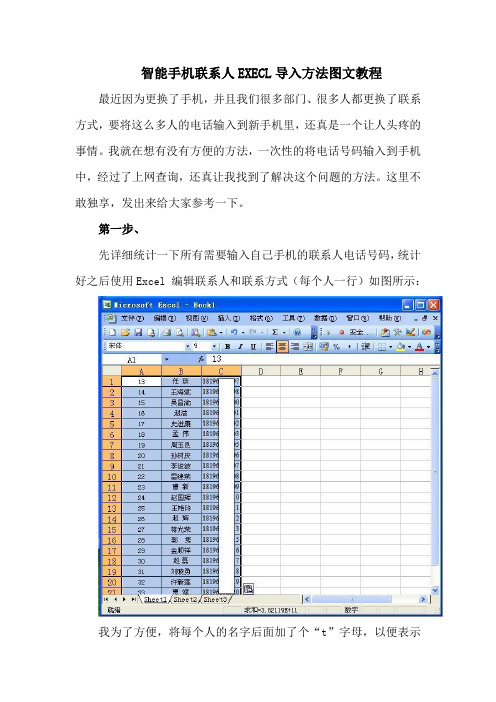
智能手机联系人EXECL导入方法图文教程最近因为更换了手机,并且我们很多部门、很多人都更换了联系方式,要将这么多人的电话输入到新手机里,还真是一个让人头疼的事情。
我就在想有没有方便的方法,一次性的将电话号码输入到手机中,经过了上网查询,还真让我找到了解决这个问题的方法。
这里不敢独享,发出来给大家参考一下。
第一步、先详细统计一下所有需要输入自己手机的联系人电话号码,统计好之后使用Excel 编辑联系人和联系方式(每个人一行)如图所示:我为了方便,将每个人的名字后面加了个“t”字母,以便表示是台里的同事。
第二步、在Excel中,点击【文件】【另存为】为csv格式。
第三步、打开“Outlook”软件,或者是“通讯薄”软件第四步、点击【文件】-》【导入】-》【其他通讯薄】-》会弹出如下信息窗口book1.csv文件打开后,点击【下一步】出现映射窗口,点击姓名映射为“姓名”点击电话号码映射为“住宅电话”第五步、完成后点击【文件】-》【工具】-》【通讯薄】可以看到如下图窗口第六步、在通讯录窗口,点击鼠标右键,选择【全选】【复制】,复制全部的通讯记录。
第七步、在D 盘根目录下,建立 telbook 目录,并将复制的全部的通讯记录粘贴到该目录下。
点击粘贴完毕后,就可以得到所有人的cvf格式的文件,这时的文件是以个人为单位的,有多少人就有多少个cvf格式的文件。
会看到如下窗口:点击【开始】菜单,【运行】窗口里运行 CMD 命令第九步、在CMD窗口输入以下命令,如下图:D:Copy d:\telbook\*.vcf telbook.vcf在D 盘根目录下,就会得到一个“telbook.vcf ”文件。
第九步、将telbook.vcf 复制到手机SD存储卡上,通过手机通讯录导入手机即可。
还有人问如何将这个文件导入手机通讯录的,这里我再介绍一下我的方法吧。
我是用用“360手机助手”导入手机的,具体步骤如下:(不一定要用 360的手机助手哦,其他的手机助手也有此功能,这里只是做个例子,大家参考一下。
如何将excel表格中的通讯录导入手机中
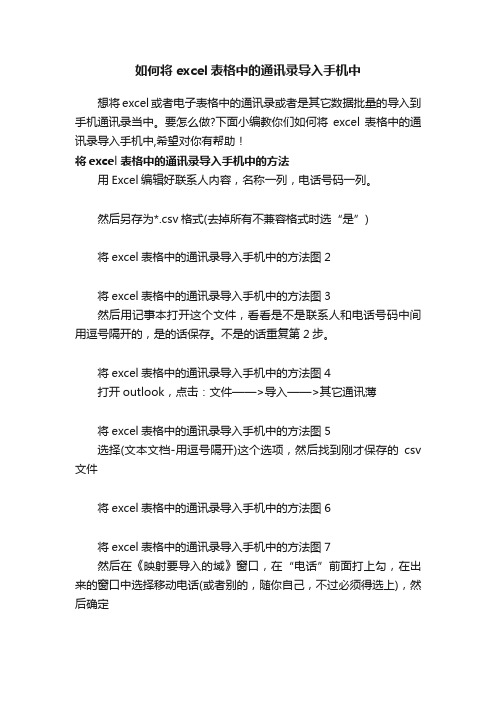
如何将excel表格中的通讯录导入手机中想将excel或者电子表格中的通讯录或者是其它数据批量的导入到手机通讯录当中。
要怎么做?下面小编教你们如何将excel表格中的通讯录导入手机中,希望对你有帮助!将excel表格中的通讯录导入手机中的方法用Excel编辑好联系人内容,名称一列,电话号码一列。
然后另存为*.csv格式(去掉所有不兼容格式时选“是”)将excel表格中的通讯录导入手机中的方法图2将excel表格中的通讯录导入手机中的方法图3然后用记事本打开这个文件,看看是不是联系人和电话号码中间用逗号隔开的,是的话保存。
不是的话重复第2步。
将excel表格中的通讯录导入手机中的方法图4打开outlook,点击:文件——>导入——>其它通讯薄将excel表格中的通讯录导入手机中的方法图5选择(文本文档-用逗号隔开)这个选项,然后找到刚才保存的csv 文件将excel表格中的通讯录导入手机中的方法图6将excel表格中的通讯录导入手机中的方法图7然后在《映射要导入的域》窗口,在“电话”前面打上勾,在出来的窗口中选择移动电话(或者别的,随你自己,不过必须得选上),然后确定将excel表格中的通讯录导入手机中的方法图8将excel表格中的通讯录导入手机中的方法图9在outlook打开:工具——>通讯薄,打开之后你是不是在窗口中看见联系人了呢,用鼠标选中一个联系人,然后alt+A,全选住了所有联系人,然后点鼠标右键,复制将excel表格中的通讯录导入手机中的方法图10将excel表格中的通讯录导入手机中的方法图11新建一个文件夹,然后点粘贴,你看看是不是有以每个人名命名的vCARD文件都被复制到这个文件夹里面了将excel表格中的通讯录导入手机中的方法图12将excel表格中的通讯录导入手机中的方法图13手机助手点导入,具体为:点击手机联系人——>导入/导出——>选中所有要添加的联系人vcard文件(名片),然后点“打开”。
excel表格数据导入手机的教程
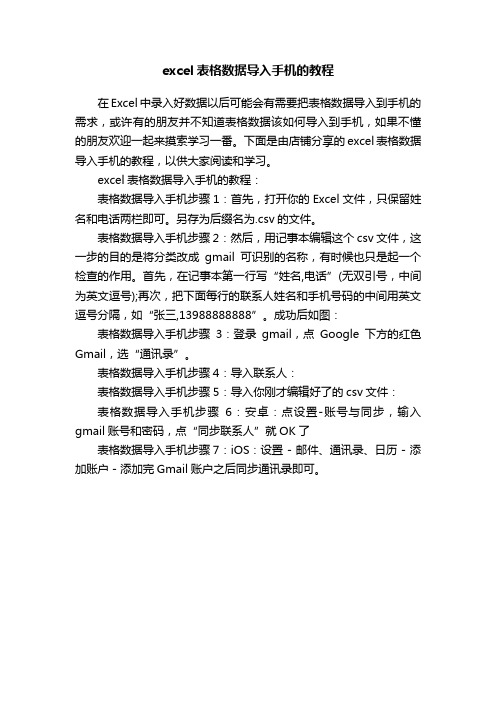
excel表格数据导入手机的教程
在Excel中录入好数据以后可能会有需要把表格数据导入到手机的需求,或许有的朋友并不知道表格数据该如何导入到手机,如果不懂的朋友欢迎一起来摸索学习一番。
下面是由店铺分享的excel表格数据导入手机的教程,以供大家阅读和学习。
excel表格数据导入手机的教程:
表格数据导入手机步骤1:首先,打开你的Excel文件,只保留姓名和电话两栏即可。
另存为后缀名为.csv的文件。
表格数据导入手机步骤2:然后,用记事本编辑这个csv文件,这一步的目的是将分类改成gmail可识别的名称,有时候也只是起一个检查的作用。
首先,在记事本第一行写“姓名,电话”(无双引号,中间为英文逗号);再次,把下面每行的联系人姓名和手机号码的中间用英文逗号分隔,如“张三,139****8888”。
成功后如图:
表格数据导入手机步骤3:登录gmail,点Google下方的红色Gmail,选“通讯录”。
表格数据导入手机步骤4:导入联系人:
表格数据导入手机步骤5:导入你刚才编辑好了的csv文件:
表格数据导入手机步骤6:安卓:点设置-账号与同步,输入gmail账号和密码,点“同步联系人”就OK了
表格数据导入手机步骤7:iOS:设置 - 邮件、通讯录、日历 - 添加账户 - 添加完Gmail账户之后同步通讯录即可。
excel表格电话号码导入手机

竭诚为您提供优质文档/双击可除excel表格电话号码导入手机篇一:如何将excel表格中的通讯录导入到手机中转vcf 如何将excel表格中的通讯录导入到手机中by上等刁民1.在excel中按照如下格式填写2.另存为csV格式文件3.将此文件上传至qq邮箱的通讯录4.再将其从通讯录导出为vcard格式5.最后,将导出的文件复制到手机中直接打开即可篇二:如何将电脑中的excel通讯录导入到手机中如何将电脑中的通讯录导入到手机中1.首先将通讯录做成excel格式,注意分为两列,第一列表格第一个单元格输入“姓名”,第二列第一个单元格输入“电话号码”(一定要输入这两个名称)如:2.然后将其另存为.csv格式,可以直接在保存类型栏输入这几个字符,选择相应格式保存,弹出不用管它,点击“是”关闭这个文件,弹出点击确定弹出是否保存提示框点击“是”关闭文件弹出:点击“否”即可3.打开豌豆荚软件--选择通讯录--导入然后选从指定文件导入—浏览—找到指定的通讯录,就下来的步骤相信大家都可以找到了,在此不做多余赘述了,这是本人总结,完全手打,有不好地方,敬请见谅,也希望能给大家带来帮助!篇三:把excel中的通讯录导入到手(excel表格电话号码导入手机)机里把excel中的通讯录导入到手机里首先介绍一下软硬件环境,台式电脑,手机n7100(安卓系统),360手机助手。
该经验适合有很多同事的同学们,免去你们拿着单位印制的纸质通讯录找人名。
一步导入手机。
操作如下:1.将手机用数据线连接到台式电脑,打开360手机助手,点我的手机,在右边点联系人。
2.在联系人菜单下,点导入/导出。
3.点导出全部联系人,这时会弹出对话框,选择另存的位置和文件类型。
注意,位置一般保存在桌面,(好找),文件类型选择excel文件格式即*。
xls。
4.导出后在桌面上会生成一个excel文件,里面有你手机里的通讯录联系人的全部信息。
5.把单位的通讯录有用的部分按照你生成文件的形式,复制粘贴到相应的位置上。
利用outlook 2013批量把excel联系人导入手机

利用outlook 2013批量把excel联系人导入手机
1、打开outlook2013--文件—打开和导出—导入/导出—导出到文件—逗号分隔值—下一步选
“联系人”—下一步(保存csv文件)
2、打开你存有手机号码的excel
3、打开第一步中导出的csv文件
4、把excel中姓名和手机号复制到csv文件中对应的姓名和手机号码的位置,保存;
5、打开outlook2013--清空现有联系人--文件—打开和导出—导入/导出—从另一程序或文件
导入—逗号分隔值—选择刚才修改后的csv文件—下一步(选择联系人)--下一步—完成
6、把手机连接电脑,打开“应用宝”或其他手机管理软件;(这里以应用宝为例)
7、选择通讯录—导入—从outlook导入—确定
8、Outlook会提示允许授权的时间,选择10分钟,
9、确定,ok。
最简单的导入iphone excel通信录教程

选择导入联系人
步骤二:导入QQ同步助手
出现如下所示界面----选择excel模式
点击上传
点击上传
步骤二:导入QQ同步助手
出现如下所示界面----找到PC上你编辑好的通信录----保存
注意记着先
前你编辑好
的excel通信 录所在位置, 我是放在桌 面。 保存
步骤二:导入QQ同步助手
出现如下所示界面----找到PC上你编辑好的通信录----保存
如何将Excel通讯录 导入手机
制作者:XK
常用方式优缺点比较 常 用 方 式 本 教 程 方 式
常用方式:通过excelcontacs或者outlook或者Gmail导入Iphone 优 弊 点:传统 端:过程复杂麻烦,而且许多用户对excelcontacs或outlook等 软件的使用操作丌会,且起操过程复杂。
/ 出现界面如左图
点击进入
步骤二:导入QQ同步助手
进入登陆界面----输入你的qq及密码----登陆
步骤二:导入QQ同步助手
如果你以前有使用QQ同步助 手,会看到你的账户下已经 有的通信录内容。
界面如上,可以熟悉下这些操作项,功能和名称都 很直接,一看便知。
步骤三:导出联系人
会保存为zip格式的压缩包,你解压后就是excel版本的通信录了。 注意有需要密码-----祝各位朋友愉快!【为给女朋友导入大量联系方式而 你的QQ号码。 摸索到该方法,也在她的意愿下制作这个小教程】 上图中红色虚线所示。 欢迎交流! XK Email:zhup.china@
能保证丌会出错,左侧是一个我修建的模板,可以直接打
开或下载,作为你编辑你的通信录的模板。 包括10个项,见下图:
有这10项,一般的通信录足够用了,如果你丌需要这么多项,空着即可。
安卓手机如何快速导入execl格式的通讯录

如何快速导入execl格式的通讯录?
1、需下载“通讯录导入导出软件”apk软件(下面简称apk)
2、apk导出的txt文本格式如下:
{Contact:[{ Name:'f陈小红',Phonenumber:'1363182X405'},{ Name:'f林小新
',Phonenumber:'1306624198X'}]};
(目标:制作一样格式的通讯录文本)
3、制作execl表格的通讯录,如下图execl格式:
本身有execl格式的通讯录,如左图,将左图的添加上右图的3列数据,字母“a和b”是要下一步替代的数据,字母“f”是通讯名单的分类。
转换为
4、复制上面右图的数据进word文档,选择性粘贴–未格式化文字(复制只要文本,不要execl的格式),替换掉“空格”和“回车符”。
替换后,复制数据回txt文档(若下一步直接在word替换,某些符号的格式会不一样,所以要复制回txt文档),如下图:变成连续的文字。
根据apk导出的txt文本格式替换。
将“a”替换为“'},{ Name:'”,将“b”替换为“',Phonenumber:'”。
结果如下图:
修改一下文字的头部和尾部就完成格式的更改,保存文件,复制回apk输出的路径,直接用apk导入手机通讯录就可以了。
点评:
比要下载并安装91手机助手,豌豆荚等大而麻烦的软件,只需有word功能的电脑就能完成,此方法方便多了。
电脑端联系人批量导入手机(即excel转vcf)
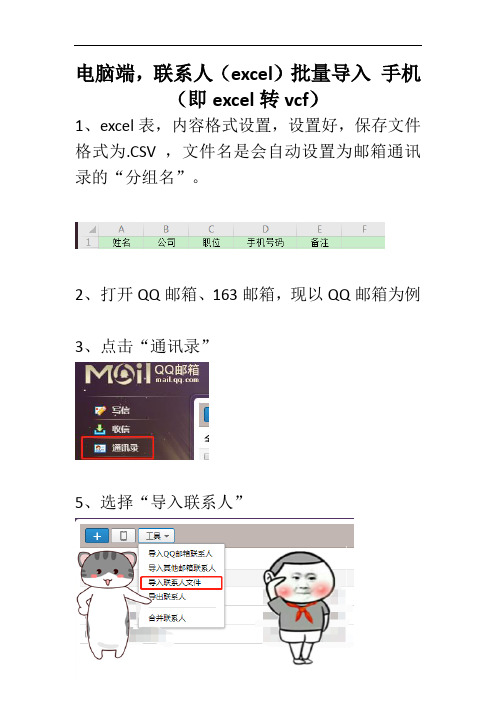
电脑端,联系人(excel)批量导入手机
(即excel转vcf)
1、excel表,内容格式设置,设置好,保存文件格式为.CSV ,文件名是会自动设置为邮箱通讯录的“分组名”。
2、打开QQ邮箱、163邮箱,现以QQ邮箱为例
3、点击“通讯录”
4、
5、选择“导入联系人”
6、根据内容大小与网速,大概1分钟内导入,检查导入的联系人信息有无出错。
一般出错都是第一步,“内容格式”的错误,自行修改。
7、点击“工具”——“导出分组”(刚刚设置的分组)——“导出联系人”,保存格式为vCard,保存路径默认为浏览器的下载路径。
8、导入手机,我用的小米,可以在电脑端打开小米云,进行导入。
如果不是小米手机,可以用USB连接电脑进行导入手机,点击“手机电话本”,“添加联络人”,就可。
9、点击,左下方,“。
”,进行导入
10、即可完成手机导入。
11、如果不是小米手机,可以用USB连接电脑进行导入手机,点击“手机电话本”,“添加联络人”,就可。
12、总结:excel表格通讯录要按电话本csv格式填写,这样才不会出错,不要保存为xlsx默认格式了,这样邮箱是不认的,手机一般都只支持vcf
格式,所以需要转换。
(PS:这里第12点是复制其他人的话,因为说的合理。
)。
excel导入手机通讯录

excel导入手机通讯录Excel 是一种非常强大和流行的电子表格软件,具有广泛的功能和应用。
它不仅可以用于数据分析和处理,还可以用于管理联系人信息。
在Excel中导入手机通讯录是一种非常常见的需求,因为它可以方便地将联系人信息从手机导入到Excel中进行管理和备份。
导入手机通讯录到Excel中有多种方法,其中最常用的是通过导入和导出文件来实现。
本文将详细介绍如何使用Excel导入手机通讯录,并提供一些实用的技巧和注意事项。
在开始导入手机通讯录之前,我们首先需要备份手机通讯录的数据。
这是非常重要的,因为在导入过程中可能会出现数据丢失或格式错误的情况。
可以通过以下步骤来备份手机通讯录数据:1. 打开手机通讯录应用程序。
2. 在应用程序中找到“设置”或“选项”菜单。
3. 在菜单中选择“导出”或“备份”选项。
4. 选择要备份的联系人,并选择备份位置(可以选择SD卡、云存储或其他存储位置)。
5. 点击“确定”或“完成”按钮开始备份过程。
完成备份之后,我们可以开始导入手机通讯录到Excel中。
下面是具体的步骤:1. 打开Excel软件,并创建一个新的工作表。
2. 点击“文件”菜单并选择“打开”选项。
3. 在文件选择对话框中,找到并选择之前备份的手机通讯录文件。
4. 点击“打开”按钮,Excel将自动打开并加载所选文件。
5. 在Excel中,选择要导入的数据范围。
可以使用鼠标拖动选择单元格范围,或使用快捷键(例如Ctrl+A)选择整个工作表。
6. 点击“数据”菜单并选择“从文本”选项。
7. 在打开的对话框中,选择刚刚打开的通讯录文件,并点击“导入”按钮。
8. 在导入向导中,选择“分隔符”选项并点击“下一步”按钮。
9. 在选择分隔符页面,选择适当的分隔符类型(通常是逗号或制表符)并点击“下一步”按钮。
10. 在最后一个页面中,可以选择将数据导入到现有工作表或新建工作表中。
选择适当的选项并点击“完成”按钮。
导入过程可能需要一些时间,取决于通讯录文件的大小和计算机的性能。
批量导入联系人到手机

批量导入联系人到手机
第一步:在电脑上连接你的安卓手机,电脑上安装腾讯应用宝软件。
第二步:应用宝连接好手机后,选择“我的手机”--“通讯录”--“联系人”,此时可以在电脑上显示你手机里的联系人。
第三步:将手机里的联系人导出到电脑桌面。
并选择导出格式为EXCEL.方便操作。
第四步:将想要批量导入到手机中的联系人复制粘贴到导出的联系人文件中。
名字对应名字,手机号对应手机号,保存即可。
第四步:在应用宝中选择将联系人导入到手机中,选择备份文件,让后选中你已经添加过更多联系人的那个导出文件,确定,导入到手机中。
第五步:等着吧,一会儿就好了。
第六步:没有了。
技巧:excel电话联系人批量导入iphone苹果手机和安卓手机通讯录
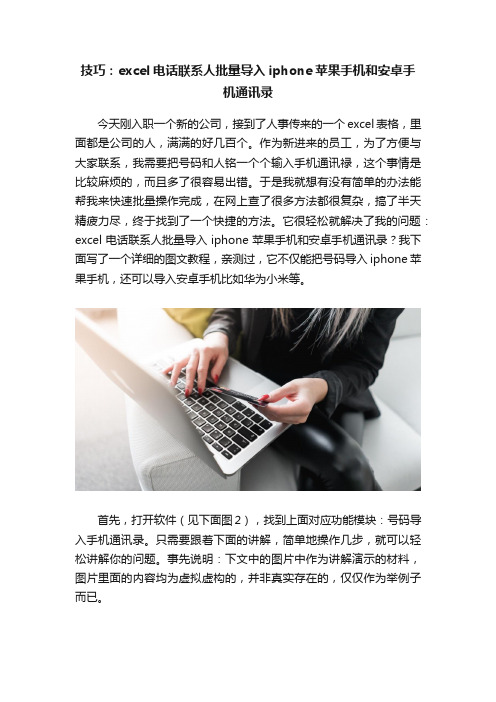
技巧:excel电话联系人批量导入iphone苹果手机和安卓手机通讯录今天刚入职一个新的公司,接到了人事传来的一个excel表格,里面都是公司的人,满满的好几百个。
作为新进来的员工,为了方便与大家联系,我需要把号码和人铭一个个输入手机通讯禄,这个事情是比较麻烦的,而且多了很容易出错。
于是我就想有没有简单的办法能帮我来快速批量操作完成,在网上查了很多方法都很复杂,搞了半天精疲力尽,终于找到了一个快捷的方法。
它很轻松就解决了我的问题:excel电话联系人批量导入iphone苹果手机和安卓手机通讯录?我下面写了一个详细的图文教程,亲测过,它不仅能把号码导入iphone苹果手机,还可以导入安卓手机比如华为小米等。
首先,打开软件(见下面图2),找到上面对应功能模块:号码导入手机通讯录。
只需要跟着下面的讲解,简单地操作几步,就可以轻松讲解你的问题。
事先说明:下文中的图片中作为讲解演示的材料,图片里面的内容均为虚拟虚构的,并非真实存在的,仅仅作为举例子而已。
第1步:把你的excel表格的人铭和号码准备好,各自一行一列,见下图1。
如果没有人铭,那么可以用号码代替,也可以使用它里面自带功能“人铭随机生成功能”,在倒数第四个模块,见下面图1。
第2步:打开软件(见下面的图2)把你的excel表格里的人铭和号码,分别复制好,粘贴到软件上。
点软件上的“生成通讯录”,即可把文本转换成“手机通讯录文件”,建议把这个转换好的文件,保存到“电脑桌面”好找,并写个简单好记的名字比如abc,保存好。
见下图。
第3步:把电脑上刚才保存好的“通讯录文件abc”发送到手机上,常见的两种形式:可以借助电脑“球球”或者电脑某信发送给您的手机“球球”或者手机某信。
不需要借助数剧线,很简单方便。
见下图3。
第4步:拿出手机,打开手机上接收到的文件,顺着手机的提示一步步操作即可,见下图4。
安卓手机:用其他方式打开,选择“联系仁”、“电括本”、“通讯禄”等选项,确定导入。
批量导入手机号码

批量导入手机号码的方法
很多人会遇到这样的问题,拿着一堆手机号码,需要添加到手机中。
但是一个一个的录入手机比较麻烦,市面上有一些软件可以实现批量导入功能,但是这些软件要么不兼容,要么要收费,甚至还有暴露隐私的风险,那么有没有比较通用的做法呢?
下面给大家介绍一个批量导入手机号码的通用做法:
一、首先在手机中导出.vcf格式的联系人文件
二、将文件传到电脑上打开
打开以后效果如上图,其中1-6行为一组联系人信息(包含了联系人姓名、号码等)
三、将一组联系人的信息按列放入excel中批量替换联系人姓名和号码,利用公式生成和导出文件一样格式的信息,然后复制到vcf文件中
四、将excel中的联系人信息复制到vcf文件中并保存
五、将制作好的vcf文件导入手机,这样就能在手机联系人中看到需要批量添加的联系人。
